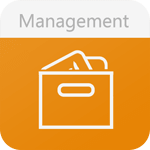一键搞定!轻松卸载360浏览器的详细步骤
如何卸载360浏览器

卸载360浏览器可能需要一些步骤来确保完全清除其相关文件和设置。以下是详细的指南,帮助用户从多个维度彻底卸载360浏览器。
一、卸载前的准备
在开始卸载360浏览器之前,做好一些准备工作是很重要的。
1. 备份重要数据
书签和密码:360浏览器允许用户导出书签和密码。可以在浏览器的设置中找到导出选项,将书签和密码保存到本地。
浏览历史和其他数据:一些用户可能希望保留浏览历史、cookies等。这些数据通常保存在特定的文件夹中,可以手动备份。
2. 关闭360相关程序
360浏览器:确保所有360浏览器的窗口都已关闭。
360安全卫士和360杀毒软件:这些程序可能会在卸载过程中进行自保,需要通过任务管理器关闭所有相关的后台进程。
3. 管理员权限
确保拥有足够的系统权限来执行卸载操作。如果是在多用户电脑或公司电脑上操作,可能需要联系管理员。
二、标准卸载方法
1. 通过控制面板卸载
步骤一:打开控制面板。在搜索框中输入“控制面板”并按回车。
步骤二:在控制面板窗口中,选择“程序”或“程序和功能”。
步骤三:在“程序和功能”列表中,找到“360浏览器”,右键点击并选择“卸载”。根据提示确认卸载操作,等待卸载程序完成。
2. 通过设置卸载
步骤一:打开Windows设置。
步骤二:在设置窗口中,选择“应用”选项。
步骤三:在“应用和功能”列表中,找到“360浏览器”。
步骤四:点击“360浏览器”,然后选择“卸载”按钮。根据提示确认卸载操作,等待程序完成卸载。
3. 使用360软件管家卸载
如果电脑上安装了360软件管家,可以打开软件管家,选择“软件管理”,找到“360浏览器”,点击“卸载”。卸载后,重新打开360软件管家,选择“清理垃圾”,清除360浏览器的残留文件。
三、高级卸载方法
如果标准卸载方法未能完全卸载360浏览器,可以尝试以下高级方法。
1. 安全模式卸载
步骤一:重启电脑,在启动过程中不断按F8键进入高级启动选项,选择“安全模式”。
步骤二:在安全模式下,关闭所有正在运行的360相关程序,如360安全卫士和360杀毒软件。
步骤三:通过控制面板重复标准卸载步骤,确保没有后台进程干扰卸载过程。
2. 注册表编辑器清理
步骤一:按下Win + R组合键,输入“regedit”并按回车,打开注册表编辑器。
步骤二:在注册表树(左侧窗口)中依次展开以下分支:
`HKEY_LOCAL_MACHINE\SOFTWARE\Microsoft\Windows\CurrentVersion\Uninstall`
步骤三:定位到与360浏览器相关的项,如`{23F3F476-BE34-4f48-9C77-2806A8393EC4}`,右键删除。
3. 手动删除残留文件
步骤一:打开文件资源管理器,进入360浏览器的安装目录,通常位于`C:\Program Files (x86)\360\360se6`或`C:\Program Files\360\360se6`,删除所有相关文件夹和文件。
步骤二:进入`C:\Users\[用户名]\AppData\Roaming\360se6`,删除该目录下的所有内容,包括缓存、cookies和历史记录等。
4. 使用第三方卸载工具
第三方卸载工具如Revo Uninstaller、IOBit Uninstaller、Geek Uninstaller等可以提供更彻底的卸载选项,包括扫描和删除残留文件及注册表项。
下载并安装选择的卸载工具,打开工具,找到360浏览器,选择并点击“卸载”,按照工具的提示进行操作,确保删除所有相关文件。
四、清理和重启
1. 清理残留文件和注册表项
使用第三方清理工具如CCleaner可以帮助更便捷地清理注册表中的残留项,避免手动操作的风险。
确保在编辑注册表之前备份注册表,以防误删重要项。
2. 重新启动计算机
完成卸载和清理后,建议重新启动计算机。这将确保所有更改生效,并释放系统资源。
五、替代浏览器的选择
卸载360浏览器后,选择一个替代的浏览器是重要的一步。以下是一些推荐的浏览器:
Google Chrome:以其速度和丰富的扩展程序而闻名,适合大多数用户。
Mozilla Firefox:注重隐私和安全,提供强大的自定义选项。
Microsoft Edge:Windows 10及以上版本的默认浏览器,集成了许多实用功能。
Safari:如果是Mac用户,Safari是一个不错的选择,具有良好的性能和兼容性。
六、总结
卸载360浏览器可能需要多个步骤,包括备份重要数据、关闭相关程序、获取管理员权限、使用标准卸载方法、高级卸载方法、清理残留文件和注册表项、重新启动计算机以及选择合适的替代浏览器。通过这些步骤,用户可以确保360浏览器被完全卸载,同时保持系统的整洁和性能。希望这篇文章能帮助你顺利卸载360浏览器。
- 上一篇: 揭秘!185号段究竟属于移动还是联通?
- 下一篇: 如何轻松登录国家医学考试网
-
 一键轻松卸载360浏览器的步骤资讯攻略10-26
一键轻松卸载360浏览器的步骤资讯攻略10-26 -
 一键学会:轻松卸载360安全浏览器的步骤资讯攻略11-11
一键学会:轻松卸载360安全浏览器的步骤资讯攻略11-11 -
 一键搞定!彻底卸载360安全卫士的实用方法资讯攻略11-18
一键搞定!彻底卸载360安全卫士的实用方法资讯攻略11-18 -
 一键学会:电脑上彻底卸载360浏览器的方法资讯攻略12-09
一键学会:电脑上彻底卸载360浏览器的方法资讯攻略12-09 -
 怎样彻底卸载360安全卫士?一问一答轻松搞定!资讯攻略11-12
怎样彻底卸载360安全卫士?一问一答轻松搞定!资讯攻略11-12 -
 一键轻松卸载360安全卫士,步骤详解!资讯攻略11-11
一键轻松卸载360安全卫士,步骤详解!资讯攻略11-11